Müəllif:
Frank Hunt
Yaradılış Tarixi:
17 Mart 2021
YeniləMə Tarixi:
27 İyun 2024
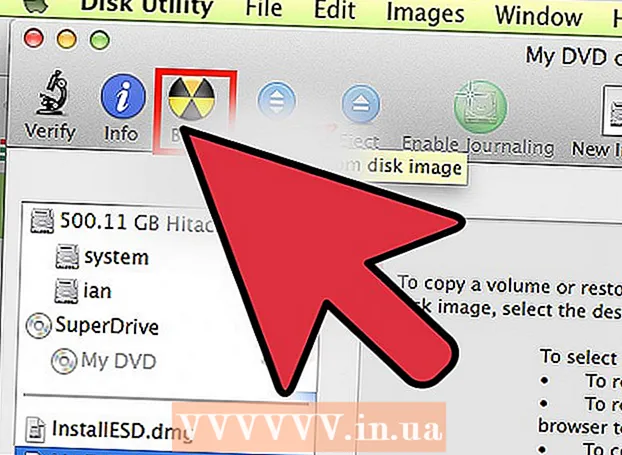
MəZmun
- Addımlamaq
- Metod 3-dən 1: Müdafiəsiz bir DVD kopyalayın
- Metod 3-dən 2: Kopyalamaqla qorunan DVD-ni yırtın
- Metod 3-dən 3: Bir DVD disk görüntüsünü yandırın
- Göstərişlər
- Xəbərdarlıqlar
DVD kolleksiyanızı Mac-ə kopyalamaq, özünüzü sevdiyiniz filmləri itirmək və zədələməkdən qorumaq üçün əla bir yoldur. DVD-lər adətən surətdən qorunur, həmişə asan olmur. Xoşbəxtlikdən, OS X-də sizin ixtiyarınızda kömək təklif edən daxili bir proqramınız var. Bu yazıda bunu necə edəcəyimizi izah edirik.
Addımlamaq
Metod 3-dən 1: Müdafiəsiz bir DVD kopyalayın
 Kopyalamaq istədiyiniz DVD-ni DVD sürücünüzə yerləşdirin. DVD avtomatik olaraq çalmağa başlayırsa, stop düyməsini basın.
Kopyalamaq istədiyiniz DVD-ni DVD sürücünüzə yerləşdirin. DVD avtomatik olaraq çalmağa başlayırsa, stop düyməsini basın.  DVD-ni kopyalamaq üçün sabit diskinizdə kifayət qədər yeriniz olub olmadığını yoxlayın.
DVD-ni kopyalamaq üçün sabit diskinizdə kifayət qədər yeriniz olub olmadığını yoxlayın.- Finder'da DVD seçin və basın Komanda + I disk haqqında məlumat almaq üçün. Burada diskin nə qədər böyük olduğunu görə bilərsiniz.
- Sabit diskinizdəki boş yeri yoxlayın. Sabit diskinizdə DVD-nin ölçüsündən ən az 5 GB daha çox boş yer olduğundan əmin olun.
 basın Proqramlar, daha Kommunal xidmətlər daha sonra Disk Utility.
basın Proqramlar, daha Kommunal xidmətlər daha sonra Disk Utility. DVD-nin adını vurun. DVD sol sütunda göstərilməlidir.
DVD-nin adını vurun. DVD sol sütunda göstərilməlidir.  Seçin Yeni Disk Təsviri. Bir "Saxla" pəncərəsi görünəcəkdir.
Seçin Yeni Disk Təsviri. Bir "Saxla" pəncərəsi görünəcəkdir. - Disk şəklini adlandırın.
- Disk şəklini saxlamaq istədiyiniz yeri seçin.
- Formatda seçin DVD / CD ustası.
- Şifrələməni seçin Yox.
- basın Yadda saxla, OSX indi .dmg uzantısı deyil .cdr uzantısı olan bir disk şəkli yaradır.
 Disk Utility kopyalamağı bitirdikdə, DVD-ni sürücüdən çıxara bilərsiniz. İndi filmi birbaşa sabit diskinizdən izləyə bilərsiniz.
Disk Utility kopyalamağı bitirdikdə, DVD-ni sürücüdən çıxara bilərsiniz. İndi filmi birbaşa sabit diskinizdən izləyə bilərsiniz.  Yenidən DVD-yə yazmaq istəyirsinizsə faylı çevirin. CDR sənədini yenidən DVD-yə yazmaq istəyirsinizsə yenidən .DMG sənədinə çevirin. CDR faylı ümumiyyətlə DVD-yə yazmaq üçün çox böyükdür.
Yenidən DVD-yə yazmaq istəyirsinizsə faylı çevirin. CDR sənədini yenidən DVD-yə yazmaq istəyirsinizsə yenidən .DMG sənədinə çevirin. CDR faylı ümumiyyətlə DVD-yə yazmaq üçün çox böyükdür. - Sənədi çevirmək üçün pəncərənin yuxarı hissəsində "Dönüştür" düyməsini basın. Disk şəkli formatı olaraq "sıxılmış" seçin və Şifrələmə altında "yox" u seçin. Dosyaya ".dmg" uzantısını verin və DVD yazmağa hazırsınız.
Metod 3-dən 2: Kopyalamaqla qorunan DVD-ni yırtın
 Uyğun proqramı yükləyin. Kopyadan qorunan DVD Disk Utility ilə kopyalanamaz. Bu qorumanı aradan qaldırmaq üçün üçüncü tərəf bir inkişaf etdiricidən bir proqram yükləməlisiniz. Ən populyar proqram "MakeMKV" dir, bu proqram hazırda pulsuzdur.
Uyğun proqramı yükləyin. Kopyadan qorunan DVD Disk Utility ilə kopyalanamaz. Bu qorumanı aradan qaldırmaq üçün üçüncü tərəf bir inkişaf etdiricidən bir proqram yükləməlisiniz. Ən populyar proqram "MakeMKV" dir, bu proqram hazırda pulsuzdur. - Sizə aid olmayan DVD-lərdən nüsxə qorunmasını aradan qaldırmaq qanunsuzdur.
 Kopyalamaq istədiyiniz DVD-ni kompüterinizin CD qabına yerləşdirin. DVD sürücünüzü MakeMKV-də "Mənbə" menyusundan seçin.
Kopyalamaq istədiyiniz DVD-ni kompüterinizin CD qabına yerləşdirin. DVD sürücünüzü MakeMKV-də "Mənbə" menyusundan seçin.  Kopyalamaq istədiyiniz məzmunu seçin. DVD-lər ümumiyyətlə fərqli fəsillərə bölünür. Bir fəsildə menyu, film treyleri, bonus bölməsi və ya həqiqi film ola bilər. Kopyalamaq istəmədiklərinizi yoxlayın.
Kopyalamaq istədiyiniz məzmunu seçin. DVD-lər ümumiyyətlə fərqli fəsillərə bölünür. Bir fəsildə menyu, film treyleri, bonus bölməsi və ya həqiqi film ola bilər. Kopyalamaq istəmədiklərinizi yoxlayın. - 2 dəqiqədən az sürən fəsillər avtomatik olaraq yoxlanılır. Yəqin ki, əksər qoşqular bununla silindi.
 Məzmunu köçürmək istədiyiniz qovluğu seçin. Yırtıldıqdan sonra, faylın yerləşdiyi yerdir.
Məzmunu köçürmək istədiyiniz qovluğu seçin. Yırtıldıqdan sonra, faylın yerləşdiyi yerdir.  DVD-ni çırpın. Bütün parametrləri zövqünüzə uyğunlaşdırdıqda, "MKV hazırla" düyməsini vurun. İndi kopyalama başlayır. Prosesin başa çatması üçün vaxt DVD sürücünüzün sürətindən və məzmunun ölçüsündən asılıdır. Bir filmi yırtmaq ortalama 15-30 dəqiqə çəkir.
DVD-ni çırpın. Bütün parametrləri zövqünüzə uyğunlaşdırdıqda, "MKV hazırla" düyməsini vurun. İndi kopyalama başlayır. Prosesin başa çatması üçün vaxt DVD sürücünüzün sürətindən və məzmunun ölçüsündən asılıdır. Bir filmi yırtmaq ortalama 15-30 dəqiqə çəkir.  Videonu oxuyun. Proqram bütün video və səs məlumatları ilə MKV faylı yaradır. Fayl DVD-dəki orijinal sənədlə eyni ölçüdə olacaqdır. iTunes MKV faylını oynaya bilmir, pulsuz "VLC Player" proqramını yükləməlisiniz.
Videonu oxuyun. Proqram bütün video və səs məlumatları ilə MKV faylı yaradır. Fayl DVD-dəki orijinal sənədlə eyni ölçüdə olacaqdır. iTunes MKV faylını oynaya bilmir, pulsuz "VLC Player" proqramını yükləməlisiniz. - MKV faylı, sıxılma olmadan "itkisiz" deyilən bir sənəddir. Beləliklə, səs və video keyfiyyəti orijinal sənədlə eynidir.
 Video sənədini çevirin. Videonu hələ də iTunes kitabxananıza qoymaq istəyirsinizsə və ya videonu iPhone və ya iPad-də oynatmaq istəsəniz, faylı MP4 formatına çevirib kompres etməlisiniz. Bunu pulsuz bir çevirici olan "HandBrake" ilə edə bilərsiniz. Dönüşüm, faylı kiçikləşdirəcək, sabit diskinizdə çox yer olmadıqda faydalı ola bilər. Konversiya daha aşağı keyfiyyətlə nəticələnir.
Video sənədini çevirin. Videonu hələ də iTunes kitabxananıza qoymaq istəyirsinizsə və ya videonu iPhone və ya iPad-də oynatmaq istəsəniz, faylı MP4 formatına çevirib kompres etməlisiniz. Bunu pulsuz bir çevirici olan "HandBrake" ilə edə bilərsiniz. Dönüşüm, faylı kiçikləşdirəcək, sabit diskinizdə çox yer olmadıqda faydalı ola bilər. Konversiya daha aşağı keyfiyyətlə nəticələnir.  Sənədi DVD-yə yazdırın. Faylı MP4-ə çevirdikdən sonra onu DVD-yə yaza bilərsiniz. MKV sənədlərini birbaşa DVD-yə yazmağa imkan verən proqramlar da mövcuddur.
Sənədi DVD-yə yazdırın. Faylı MP4-ə çevirdikdən sonra onu DVD-yə yaza bilərsiniz. MKV sənədlərini birbaşa DVD-yə yazmağa imkan verən proqramlar da mövcuddur.
Metod 3-dən 3: Bir DVD disk görüntüsünü yandırın
 Geri qayıt Disk Utility. Bu proqramda tapa bilərsiniz Proqramlar > Kommunal xidmətlər.
Geri qayıt Disk Utility. Bu proqramda tapa bilərsiniz Proqramlar > Kommunal xidmətlər.  Basın Command + Shift + U disk görüntüsünü çıxarmaq.
Basın Command + Shift + U disk görüntüsünü çıxarmaq. Finder-də disk şəklini axtarın.
Finder-də disk şəklini axtarın.- Disk görüntüsünü Disk Utility-nin yan sütununa sürükləyin. Sonra disk şəklini seçin.
- "Disk şəkli" ni seçin.
 Boş DVD daxil edin və basın Atəş. Maksimum sürəti seçə bilərsiniz, lakin sonra səhv yazma şansı daha çoxdur. Bu riski aradan qaldırmaq istəyirsinizsə, daha yavaş yanma sürəti seçin.
Boş DVD daxil edin və basın Atəş. Maksimum sürəti seçə bilərsiniz, lakin sonra səhv yazma şansı daha çoxdur. Bu riski aradan qaldırmaq istəyirsinizsə, daha yavaş yanma sürəti seçin.
Göstərişlər
- DVD-dəki video hissə, audio sənədləri olan MP3-ə bənzəyən mpeg2 formatındadır. Format video sənədlərin DVD-yə sığacaq qədər kiçik olmasını təmin edir.
- DVD-lərin kopyalanmasının qarşısını almaq üçün daxili qorumalar mövcuddur. Yuxarıdakı addımları təqib etsəniz, qorumaları deyil, yalnız videonu kopyalayacaqsınız.
Xəbərdarlıqlar
- DVD-lər müəllif hüquqları ilə qorunur. Müəllif hüquqlarını bu günlərdə asan olduğu üçün pozmayın.



